Учебное пособие: Решение дифференциальных уравнений в среде MathCAD
После включения графического процессора для двухмерного графика на экране появляется шаблон будущего графика в виде прямоугольной рамки с маленькими прямоугольниками, расположенными вдоль осей x и y .
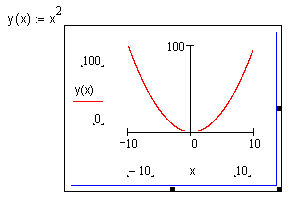
Крайние задают пределы изменения переменных (пределы проставляются системой автоматически, но можно их изменять - для этого в диалоговом окне Formatting флажок "autoscale" надо отключить), а в средние надо ввести имена аргумента и функции. После нажатия Enter график будет построен. Для форматирования графика достаточно сделать двойной щелчок по полю графика, при этом появится диалоговое окно Formatting.
Если строятся графики нескольких функций в одном шаблоне, то имена функций следует разделять запятыми.
6. Вычислитель(формульный редактор) обладает поистине уникальными возможностями. Он обеспечивает вычисления по сложным математическим формулам, имеет большой набор встроенных математических формул, позволяет вычислять ряды, суммы и произведения, интегралы и производные, работать с комплексными числами, производить символьные преобразования, решать линейные и нелинейные уравнения, проводить минимизацию функций, выполнять векторные и матричные операции. В вычислитель входят и такие мощные средства, как линейная и сплайн-интерполяция, прямое и обратное быстрое преобразование Фурье.
Для запуска формульного редактора достаточно установить указатель мыши в любом свободном месте окна документа, щелкнуть левой кнопкой и начинать ввод. Поместить формулу в документ можно, просто начиная вводить символы![]() , числа
, числа ![]() или операторы
или операторы ![]() . Во всех этих случаях на месте курсора ввода создается математическая область (регион) с формулой, содержащей и линии ввода. В области формульного блока курсор ввода превращается в синий уголок, указывающий направление и место ввода
. Во всех этих случаях на месте курсора ввода создается математическая область (регион) с формулой, содержащей и линии ввода. В области формульного блока курсор ввода превращается в синий уголок, указывающий направление и место ввода![]() . Клавиша Insert меняет направление охвата курсором
. Клавиша Insert меняет направление охвата курсором ![]() объекта. Для расширения охваченной уголком области (вплоть до полного охвата выражения) нужно пользоваться клавишей Пробел
объекта. Для расширения охваченной уголком области (вплоть до полного охвата выражения) нужно пользоваться клавишей Пробел ![]() .
.
Перемещать линии ввода внутри формульного блока можно также с помощью клавиш со стрелками или щелкая в нужном месте мышью.
Большинство операций редактирования формул реализованы естественным образом, однако некоторые из них несколько отличаются от общепринятых, что связано с особенностью MathCAD как вычислительной системы, например,